
Bạn đã bao giờ phân tích dữ liệu trong bảng tính được chia sẻ trong khi một người khác sắp xếp hoặc lọc cùng một lúc sao? Với chế độ xem tạm thời, tùy chỉnh trong Microsoft Excel, bạn có thể ngăn chặn sự điên rồ trong quá trình cộng tác.
Trong khi [số 8] Hợp tác theo thời gian thực trong Microsoft Office là thuận tiện và thường cần thiết, nó cũng có thể gây rối. Thật mất tập trung khi tờ bất ngờ thay đổi khi bạn đang tập trung vào dữ liệu. Nhưng bằng cách tạo ra một cái nhìn tạm thời, bạn có thể để mắt đến những gì bạn cần tập trung vào trong khi những người khác tiếp tục công việc của riêng họ. Và tốt nhất, bạn có thể lưu cái nhìn đó và sử dụng lại nó.
Tính năng khả dụng và cơ bản
Microsoft gọi đây là tính năng tính năng Excel này. Đây là một cách có sẵn của sự sẵn có của nó và cách nó hoạt động:
- Tính năng này có sẵn trong Microsoft Excel 365 cho Windows và Mac, cùng với Excel cho Web.
- Trong ứng dụng máy tính để bàn Excel, bạn phải lưu trữ tệp trong OneDrive, OneDrive for Business hoặc SharePoint. Tính năng này sẽ được chuyển sang màu xám khác.
- Các chỉnh sửa mà bạn thực hiện ở mức ô sẽ được lưu bất kể bạn đang sử dụng chế độ xem nào.
- Chế độ xem trang tính chỉ khả dụng cho bảng tính hoạt động.
Cách tạo chế độ xem bảng tạm thời
Bây giờ bạn đã biết những điều cơ bản về chế độ xem trang tính trong Microsoft Excel, đã đến lúc đặt tính năng này để hoạt động. Mở sổ làm việc Excel của bạn và chọn một trang để tạo chế độ xem.
Đi đến tab Xem trong thanh ruy-băng. Bạn sẽ thấy phần xem trang trên bên trái của hàng. Nhấp vào "Mới."
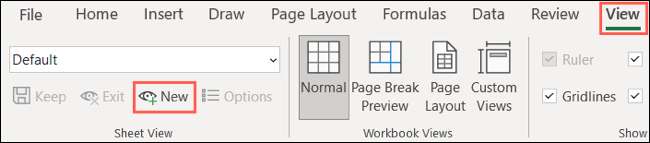
Bạn sẽ nhận thấy ngay một sự khác biệt về sự xuất hiện của tờ của bạn:
- Các tiêu đề cột và hàng sẽ thay đổi thành nền đen.
- Chế độ xem tạm thời sẽ được hiển thị trong danh sách thả xuống của bảng xem trong ruy-băng.
- Biểu tượng mắt sẽ xuất hiện bên cạnh tên tab trang tính. Di con trỏ của bạn qua biểu tượng để xem tên xem trang hiện tại.
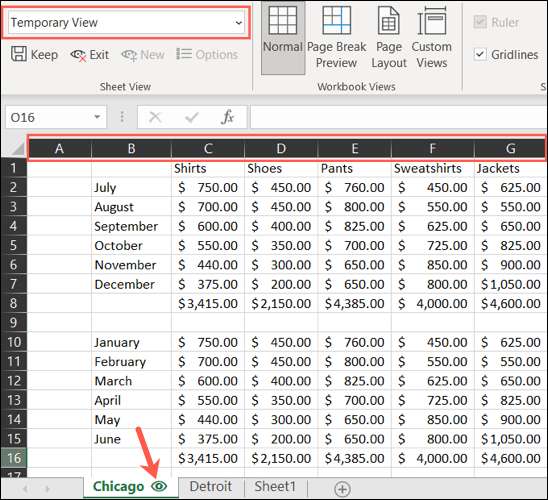
Khi bạn đang ở trong chế độ xem tạm thời mới này, bạn có thể làm việc trên tờ của mình mà không bị gián đoạn từ những người khác đang làm điều tương tự. Điều này sẽ cho phép bạn lọc và sắp xếp như bạn sẽ làm việc một mình.
Nếu người khác đang tích cực Làm việc trên tờ với bộ lọc và sắp xếp , bạn sẽ được hỏi liệu bạn có muốn xem công việc của họ hay không.
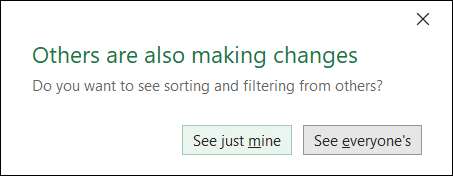
Lưu chế độ xem tạm thời của bạn
Một tính năng đẹp của chế độ xem trang trải là bạn có thể lưu nó và bạn có thể lưu nhiều hơn một mỗi tờ. Bạn có thể làm điều này bằng cách nhấp vào "Giữ" trong phần Xem bảng của ruy-băng. Điều này lưu chế độ xem với một tên mặc định như View1, View2, v.v.
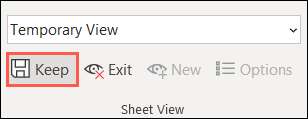
Bạn cũng có thể lưu chế độ xem bằng cách nhấp vào bên trong hộp thả xuống Chế độ xem trang điểm trong ruy-băng và đặt tên của riêng bạn.
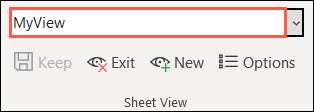
Chuyển đổi hoặc để lại một chế độ xem trang tính
Sử dụng hộp thả xuống Chế độ xem bảng để thay đổi thành một khung nhìn khác bất cứ lúc nào. Để trở về chế độ xem mặc định, chọn tùy chọn đó từ danh sách thả xuống. Để chỉ cần để lại một khung nhìn, nhấp vào "Thoát".
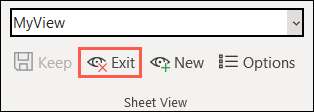
Các quan điểm khác trong tờ
Các khung nhìn mà bạn sử dụng và lưu không phải là riêng tư. Bất cứ ai bạn đang chia sẻ tờ đều có thể thấy và sử dụng các chế độ xem đó. Và họ có thể tạo ra quan điểm của riêng họ. Mỗi lần xuất hiện trong hộp thả xuống Chế độ xem bảng.
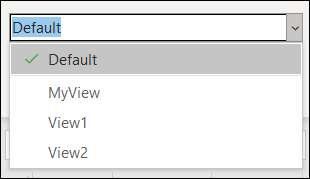
Điều này là tốt và xấu. Thật tốt vì mỗi người có thể tận dụng quan điểm mà người khác đã lưu. Nhưng thật tệ vì bất cứ ai cũng có thể thay đổi một cái nhìn, dù có mục đích hay không. Chỉ cần giữ điều này trong tâm trí.
Quản lý bảng xem.
Nếu bạn muốn đổi tên, trùng lặp hoặc xóa chế độ xem trang, hãy nhấp vào "Tùy chọn" trong phần Xem trang tính của ruy-băng.
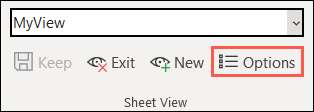
Bạn có thể quản lý các quan điểm được lưu bởi tất cả người dùng trong một điểm.
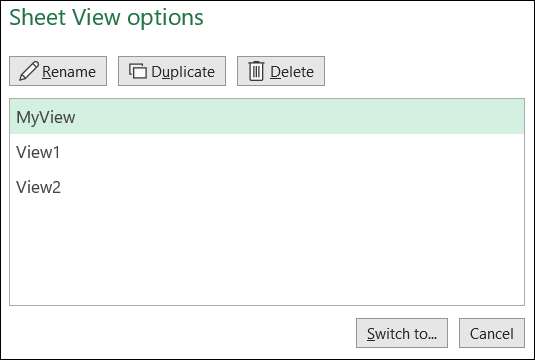
Khi bạn đang ở giữa dữ liệu phân tích, sử dụng các bộ lọc và các tùy chọn sắp xếp, chế độ xem trang tạm thời trong Excel có thể giúp bạn tiết kiệm từ Rework trong khi những người khác sử dụng đồng thời Workbook. Nếu bạn quan tâm đến các chế độ xem có thể lưu cài đặt sổ làm việc của bạn thay vào đó, hãy xem Cách sử dụng chế độ xem tùy chỉnh trong Excel .
CÓ LIÊN QUAN: Cách sử dụng các chế độ xem tùy chỉnh trong Excel để lưu cài đặt sổ làm việc của bạn






